在自己的MSN Space中为来访者播放欢迎音乐,让来访的朋友在浓浓的音乐氛围中感受博客里无边精彩和与众不同,是每一个博客爱好者的必修课程。
在自己的MSN Space中为来访者播放欢迎音乐,让来访的朋友在浓浓的音乐氛围中感受博客里无边精彩和与众不同,是每一个博客爱好者的必修课程。以前《电脑迷》就曾经介绍过使用PowerToy(WMP)媒体播放模块为MSN Space添加背景音乐,相信很多朋友都已经学会了使用方法,可是利用PowerToy(WMP)媒体播放模块添加上的背景音乐只能实现单个视频或音频的播放,如果要添加多首音乐则困难重重,并且还没有音乐菜单供来访者自己点播或选择。如果让来访者每次都听同一首音乐显然有点单调,现在我们就动手为自己的MSN Space添加一个不但酷而且实用的超炫音乐播放器。
第一步:到http://gouy2k.nettf.net/file/Newplayer.rar下载播放器压缩包,解压后得到playerbig.wmv(大界面播放器)、playersmall.wmv(小界面播放器)、bwjj.xml(播放控制列表)三个文件。
第二步:选中bwjj.xml(播放控制列表)文件,右击选择“编辑”命令,用Windows自带的记事本程序将其打开,其内容大致如下:
<?xml version="1.0" encoding="UTF-8"?>
<player showDisplay="yes" showPlaylist="yes" autoStart="yes" topTitle="G-Note MP3 Player" skinColor="3">
<song path="http://music.bokee.com/listen/laoge/eyes.mp3" title="xx-xxxx"/>
</player>
这里我们要修改的仅仅是“<song path="http://music.bokee.com/listen/laoge/eyes.mp3" title="xx-xxxx"/>”一行,将“path=”后的超链接地址更改为你想要播放的MP3文件超链接地址,将“title=”后的内容更改为此MP3歌曲的名称(如图1),注意英文状态的双引号不能去掉,多次复制粘贴此行并进行如上修改,就可以添加无限多歌曲用来连续播放了。
第三步:完成对bwjj.xml文件的编辑修改后注意保存,并且不要更改文件名称,然后根据自己MSN Space为此播放器预留的空间大小选择要使用的播放器大小,建议大家使用playerbig.wmv,将playerbig.wmv和bwjj.xml两个文件上传到你的网络空间,两个文件一定要存放在同一个文件夹下便于互联互通。
提示:你要上传的网络空间必须支持此两种文件格式的上传,并且要确保能够得到文件的URL地址(即在浏览器地址栏输入它的URL网址即可成功访问到这个文件)。
{ad}第四步:打开你的MSN Space,如果在预览页面请点击“编辑您的共享空间”进入编辑界面,在浏览器地址栏内的URL网址后面添加“&powertoy=musicvideo”(不含双引号),按下回车键打开含有PowerToy(WMP)媒体播放模块的编辑页面(如图2)。
第五步:在新的编辑页面中点击页面右上角的“自定义”命令,打开“主题、模块、版式”栏,点击“模块”按钮,在下拉列表中点击“PowerToy: Windows Media Player 创建”命令项(如图3),检查你的MSN Space编辑页面会发现得到“Windows Media Player”窗口,然后将playerbig.wmv文件的URL填入到此窗口的“URL”的输入框中,最后按下“Save(保存)”按钮保存即可。
这时,重新打开MSN Space,就可以看到一个超炫的音乐播放器出现在页面中(如图4),访问者就可以通过下拉列表自行选择喜欢的歌曲了。






























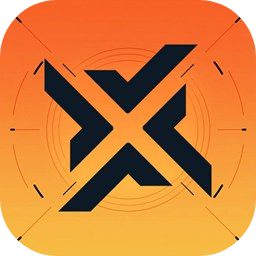





















网友评论